Без паники! Сейчас всё исправим.
Шаг 1
Заблокируйте его через «Найти мой Айфон»
На вашем Айфоне есть системная программа, которая может заблокировать телефон удаленно. Как это сделать:
- Зайдите на icloud.com и войдите по своему Эпл-айди.
- Войдите в «Найти мой Айфон», или Find iPhone:
- Найдите свое устройство в списке наверху.
- Нажмите Lost Mode или «режим пропажи» на панели справа.
Теперь, когда его кто-то найдет, телефон покажет сообщение о блокировке, а вам придет уведомление, что телефон найден. В таком состоянии с телефоном нельзя ничего делать — только заряжать, включать и выключать. Данные на телефоне зашифрованы, извлечь их крайне сложно. Войти в телефон без вашего согласия не получится. Продавать его бесполезно: разве что на запчасти. Если телефон в таком состоянии найдет честный человек, он перезвонит вам.
Не выезжайте спасать Айфон
Программа «Найти мой Айфон» покажет вам примерное место, где может быть ваш телефон. Но это не значит, что нужно туда срочно ехать и искать его. Во-первых, вас могут там поджидать. А во-вторых, сейчас есть гораздо более важные дела, чем вернуть себе трубку. Прежде чем организовывать спасательную экспедицию, убедитесь, что ваши деньги и личные данные защищены.
Шаг 2
Перевыпустите симкарту и вставьте ее в простой телефон
Не так страшна потеря телефона, как потеря симкарты. По ней мошенники смогут зайти в ваш Телеграм и интернет-банк, влезть в почту, достать ваши личные данные, взять на вас кредит и страшно подумать, что еще. Это уже будет целенаправленным вредительством, но такое тоже случается. Чтобы этого не произошло, нужно отключить старую симкарту и получить новую.
Пулей мчитесь в офис вашего оператора с паспортом. Блокируйте старую симку, получайте новую на тот же номер. Это можно сделать только в офисе оператора, а не в салоне связи, поэтому ищите фирменный офис с логотипом. Карта офисов есть на сайте вашего оператора.
Пока что не покупайте новый Айфон. Вставляйте новую симку в обычный кнопочный телефон: он лежит у вас в ящике со старыми телефонами и электроникой. Выглядит как-то так:
Важно, чтобы ваш новый телефон не был Айфоном. Если ваш телефон окажется у опытных мошенников, они смогут залезть в ваш Эпл-айди и заблокировать даже ваш новый Айфон. Поэтому пока что вставляйте симку только в обычные сотовые телефоны.
Обновили симку — позвоните в банк
Так как у вас теперь физически новая симка, некоторые банки могут подумать, что это как-то подозрительно. Вдруг ее получил мошенник по поддельным документам, чтобы влезть к вам в интернет-банк? Чтобы банк узнал вашу новую физическую симку, позвоните в банк и подтвердите, что новая симка — ваша.
Шаг 3
Смените пароли
Если ваш телефон просто упал в пруд, то волноваться не о чем: никакие хакеры до него не доберутся. Но если телефон подберут местные наркопотребители и продадут умельцам на радиорынке, ваши личные данные могут быть в беде. Первое, что сделают взломщики, — попытаются влезть к вам в Эпл-айди и в почту. Чтобы им помешать, меняйте пароли.
Зайдите на appleid.apple.com, войдите в свой Эпл-айди, смените пароль. Вспомните ответы на свои контрольные вопросы, а если у вас их нет — установите их.
Смените пароль в почте. Как установить сложный пароль, я писал в одной из предыдущих статей.
Если у вас еще не включена двухфакторная авторизация для входа в Эпл-айди, включите ее. Возможно, «Эпл» предложит подождать три дня — это нормально. Вернитесь через три дня и включите ее.
Шаг 4
Ждите несколько дней
Далее ситуация будет разворачиваться по одному из трех сценариев.
Хороший сценарий: ваш телефон найдет честный добрый человек, он позвонит вам, вы встретитесь в людном месте и он вернет вам телефон. Человека можно за это отблагодарить деньгами или подарком.
Средний сценарий: вам позвонят и предложат выкуп за телефон. Решайте сами, платить его или нет. Но помните, что для мошенника, скорее всего, ваш Айфон сейчас стоит как сумма его деталей. Это в лучшем случае 5—7 тысяч рублей. Поэтому платить за возврат Айфона более 10 тысяч рублей точно не стоит.
Плохой сценарий: вас возьмут в оборот профессиональные мошенники. Их задача в том, чтобы заставить вас отвязать ваш потерянный Айфон от вашего Эпл-айди. Для этого они будут использовать всевозможные ухищрения: от звонков якобы от службы поддержки до спектакля на Митинском радиорынке с участием ряженых полицейских.
Если вы чувствуете, что с вами связались мошенники, запомните правила:
- Никогда не отвязывайте потерянный телефон от аккаунта Эпл-айди.
- Не вводите пароль от Эпл-айди где-либо за пределами дома. Особенно — если вас заманили на радиорынок и предлагают зайти в свой Эпл-айди с чужого компьютера.
- Не сообщайте никому никаких кодов, которые приходят вам в смс или на почту. Даже если перед вами полицейский, который якобы расследует пропажу вашего телефона.
Если ничего из этого не произошло за ближайшие 3—5 дней, считайте, что телефон вы больше не увидите. Покупайте новый или продолжайте наслаждаться спокойствием, бесконечной батареей и отличным приемом на вашем кнопочном телефоне.
Если вы еще не потеряли Айфон
Есть несколько вещей, которые можно сделать прямо сейчас, чтобы потом вернуть Айфон было проще.
- Поставьте пароль на компьютер и телефон. На телефоне включите вход по отпечатку пальца.
- Если у вас Мак — включите шифрование данных (Настройки — Защита и безопасность — FileVault).
- Сделайте резервную копию Айфона через Айтюнс или в Айклауде. Желательно настроить автоматическое резервное копирование.
- Включите двухфакторную авторизацию везде: в почте, в Эпл-айди, в Телеграме.
- Поставьте разные пароли на почту, Эпл-айди, Гугл и Телеграм.
Это минимальные требования безопасности для тех, у кого вся жизнь в телефоне и компьютере.
Для параноиков. Купите простой кнопочный телефон и вставьте в него новую чистую симку, зарегистрированную на паспорт кума брата двоюродного дяди вашей бабушки. Настройте двухфакторную авторизацию так, чтобы коды доступа приходили только на эту новую симку.
Личный опыт: у меня украли Айфон. Что делать
Совсем недавно я столкнулся с такой ситуацией, как кража Айфона у родственника. Казалось бы, ситуация очень неприятная, но благодаря различным функциям, которые Apple добавила в свои устройства, можно удаленно его заблокировать и определить местоположение. На бумаге это все звучит прекрасно и замечательно ровно до того момента, пока не сталкиваешься с этим в реальности. Так как на Apple ID настроена двухфакторная аутентификация, а доступа к другому устройству с этим аккаунтом не было, воспользовались подтверждением личности через код в СМС сообщении. Который был отправлен на украденный Айфон. Круг замкнулся.

Найти Айфон — отличное приложение. Главное в нем авторизоваться.
❗️ПОДПИШИСЬ НА НАШ ЯНДЕКС.ДЗЕН. ТАМ КАЖДЫЙ ДЕНЬ ВЫХОДЯТ ЭКСКЛЮЗИВНЫЕ СТАТЬИ, КОТОРЫЕ НЕ ВЫХОДЯТ БОЛЬШЕ НИГДЕ
Благо, что после всех этих событий, покопавшись в глубине настроек для безопасности Apple ID, получилось найти возможность входа в свой аккаунт даже в такой ситуации. Давайте разберемся, что необходимо сделать, чтобы доступ к «Найти iPhone» был независимо от наличия в руках смартфона с вашей СИМ картой, и какие действия необходимо совершить, если устройство все же утеряно.
Как включить «Найти Айфон»

Без доверенных устройств осуществить вход достаточно проблематично.
Со времен появления возможности удаленной блокировки смартфонов количество краж стало снижаться в геометрической прогрессии. Это стало банально не выгодно, так как украденное устройство достаточно сложно разблокировать и в дальнейшем продать. Но тем не менее, находятся индивиды, которые пытаются поживиться чужим. Чтобы максимально усложнить им жизнь, нужно сделать несколько настроек на вашем Айфоне.
- Включить функцию «Найти iPhone».
- Установить «Доверенные контакты» в Apple ID.
Если с «Найти iPhone» все предельно понятно, то с доверенными контактами у вас может возникнуть вопрос: зачем они нужны? Нужны они для того, чтобы в случае отсутствия доступа к устройствам со своим Apple ID или, в принципе, если вы используете только Айфон и никаких других гаджетов Apple у вас нет. Код подтверждения при двухфакторной идентификации приходил им. Тогда вы не окажетесь в ситуации, в которой оказался я.
❗️ПОДПИШИСЬ НА ТЕЛЕГРАМ-КАНАЛ СУНДУК АЛИБАБЫ, ЧТОБЫ ПОКУПАТЬ ТОЛЬКО ЛУЧШИЕ ТОВАРЫ С АЛИЭКСПРЕСС
В моем случае единственным вариантом подтверждения личности при входе было СМС сообщение, посылаемое на украденное устройство. Что само по себе делает подобный способ идентификации невозможным. Для включения «Найти iPhone» сделайте следующее:

Обязательно включите все переключатели в этом разделе.
- Откройте настройки.
- Нажмите на ваш аккаунт вверху страницы.
- Перейдите в раздел «Локатор».
- Выберите «Найти iPhone» и активируйте все переключатели.
Эти действия помогут отследить смартфон на карте и удаленно заблокировать или вывести на него сообщение в случае потери или кражи. Чтобы добавить контакты в список доверенных, необходимо:

Можете добавить несколько устройств в список доверенных.
- Открыть настройки.
- Перейти в ваш аккаунт вверху страницы.
- Выбрать раздел «Пароль и безопасность».
- Пролистать вниз страницы до пункта «Восстановление учетной записи».
- Нажмите кнопку «Добавить контакт» и следуйте дальнейшим инструкциям.
Доверенный контакт может сгенерировать для вас код разблокировки, с помощью которого вы сможете получить доступ к своему Apple ID.
Как найти потерянный Айфон

Если нажать на кнопку «Не получили код проверки» можно выбрать способ получения через СМС.
Если ваш смартфон все же пропал, то первое, что стоит сделать — это зайти через веб-версию iCloud в «Найти iPhone» и попробовать отследить местоположение своего устройства. Для этого потребуется:
- Перейти на сайт iCloud.com.
- Авторизоваться под своим Apple ID.
- Открыть «Найти iPhone».
На карте сразу отобразится последнее доступное для вашего смартфона местоположение. Здесь же можно вывести на его экран сообщение, перевести в режим пропажи или полностью стереть с него все данные.
❗️ПОДПИШИСЬ НА НАШ ТЕЛЕГРАМ-ЧАТ И ЗАДАВАЙ ВОПРОСЫ НАШИМ АВТОРАМ, НА КОТОРЫЕ ОНИ ОБЯЗАТЕЛЬНО ОТВЕТЯТ
Но может, получится такая ситуация, что список доверенных лиц у вас не настроен и доступа к номеру телефона нет. В такой ситуации главное — не отчаивайтесь, выход все равно есть. Apple предоставляет возможность восстановить доступ к своему Apple ID даже без этих настроек. Для этого вам понадобится любое устройство: iPhone, iPad или iPod touch. Не обязательно они должны быть ваши. Можно использовать и устройства друзей или родственников и даже демо образцы в магазине.
- Установите на выбранное устройство приложение «Поддержка Apple» и откройте его.
- Нажмите «Пароли и безопасность».
- Выберите «Сброс пароля для идентификатора Apple ID».
- Нажмите кнопку «Начать» и выберите «Другой идентификатор Apple ID».
- Введите данные учетной записи, доступ к которой необходимо получить.
- Нажмите «Далее» и выберите удобный вариант разблокировки: через e-mail или с помощью контрольных вопросов.
- Если выбрать e-mail то на почту, привязанную к Apple ID, придет письмо со ссылкой для сброса.
- Если использовать контрольные вопросы, то необходимо будет ответить на все появившиеся на экране.

С помощью этого приложения можно сбросить пароль от своего Apple ID с любого устройства.

Главное — вспомнить ответы на контрольные вопросы.
После того как пароль будет изменен, и вы зайдете в свой Apple ID, можете перейти на сайт iCloud.com и посмотреть местоположение своего смартфона или перевести его в режим пропажи.
В последнем обновлении iCloud для Windows появилась возможность получать коды подтверждения для двухфакторной идентификации прямо на компьютер. Если вы пользуетесь этим приложением на своем ПК, то обновите его и войдите в веб-версию iCloud под своим Apple ID. Код подтверждения поступит на ваш компьютер, и вы сможете его ввести на сайте. Скачать iCloud для Windows можно из магазина Microsoft.
Как восстановить Apple ID без телефона

Всегда носите с собой паспорт, чтобы можно было быстро заменить симку.
Но не всегда под рукой есть другие устройства Apple или домашний компьютер. В этой ситуации необходимо в экстренном порядке получить новую СИМ карту в салоне вашего оператора связи и воспользоваться СМС подтверждением при входе в Apple ID. Сделать это можно следующим образом:
- Если СИМ-карта оформлена на вас, возьмите документ, удостоверяющий личность и доберитесь до ближайшего к вам салона вашего сотового оператора.
- Если СИМ-карта оформлена на другого человек, то необходимо взять с собой этого человека, его документ и добраться до ближайшего салона связи.
- Попросить замену СИМ-карты. С учетом того, что теперь все операторы стали брать за новые СИМ-карты по 50 рублей, будьте готовы оплатить эту сумму.
- После всех формальных процедур вам выдадут новую симку, а старая заблокируется автоматически.
- Вставьте новую СИМ-карту в другой смартфон и повторите действия по входу в веб-версию iCloud. Код подтверждения придет вам на телефон, и вы благополучно сможете попасть внутрь и заблокировать пропавшее устройство.
Именно таким способом мне и пришлось воспользоваться. Получилось достаточно быстро, так как салон оператора находился буквально за углом. Все это было бы значительно проще, если бы были произведены заранее необходимые настройки. Из этой ситуации я вынес для себя следующее:
- К Apple ID обязательно должны быть привязаны доверенные контакты и устройства.
- Все ответы на контрольные вопросы должны быть всегда с собой, записанные на бумажку.
Именно эти действия помогут минимизировать урон от потери Айфона и не заставят носиться с мыльной головой по всему городу в поисках решения. Если не ждать, когда произойдет кража, а сделать все настройки заранее и быть готовым ко всем случаям, то блокировку смартфона получится произвести в относительно спокойном режиме и заняться поисками потери.
Безопасность AppleСоветы по работе с Apple
Продукция компании Apple стоит дорого, а это значит, что любая модель iPhone «под прицелом» и автоматически становится целью воров и злоумышленников. Мошенники наживаются на продаже украденных Айфонов или оставляют его себе. А еще – смартфон легко потерять или забыть в такси или кафе, но, естественно, шанс, что девайс вернут, близится к нулю. Что же делать в ситуации, когда телефон утерян или украден?
Выход есть, и придуман он самой компанией Apple, заботящейся о своих клиентах. На случай непредвиденной потери или кражи инженерами корпорации был создан алгоритм, позволяющий отследить устройство и по необходимости заблокировать его, сделав его бесполезным для похитителя и сохранив, при этом, приватную информацию. В материале статьи будет рассказано, как удаленно заблокировать телефон несколькими возможными способами (как официальными методами, так и с помощью сторонних утилит), если его украли или потеряли.
Оглавление
- 1 Для чего крадут iPhone
- 2 Что значит «заблокировать» iPhone
- 3 Блокировка iPhone через iCloud с другого телефона
- 4 Через iCloud на компьютере
- 5 Сторонние приложения
- 5.1 Contact If Found
- 5.2 iHound
- 5.3 Reward If Found
- 5.4 iLocalis
- 6 Если опция «Найти Айфон» или «Локатор» выключена
- 7 Как включить опцию «Найти Айфон»
- 8 Махинация с проверкой Apple ID
- 9 Версия приложения iOS 13 и их усовершенствованный поиск даже с отключенным айфоном
- 10 Общая пошаговая инструкция и советы по тому, что делать, если iPhone украли
Для чего крадут iPhone
Злоумышленниками всегда движет одна цель: быстро и выгодно продать полученную незаконным путем украденную вещь. Идеальными жертвами становятся те, кто мало разбирается в системе безопасности «яблочных» гаджетов и никак не защищают устройство: банально не ставят пароли при разблокировке девайса, не говоря уже о включении функции «Локатор» (на iOS 12 и ниже эта функция называется «Найти iPhone»). Пусть Apple с каждым годом улучшает систему безопасности, создавая новые приложения и совершенствуя уже имеющиеся технологии, похитители находят способы разблокировать iPhone, даже если он привязан к коду-паролю, отпечатку Touch ID или системе распознавания лица Face ID. Почему крадут Айфоны:
- Продать на черном рынке по привлекательной цене. Если у мошенника есть подозрение, что владелец iPhone может спохватиться, и знает, как защитить потерянный гаджет, продают украденный аппарат вдвое ниже рыночной цены;
- Выставить на торги на площадках по типу Авито или Юла. Перед покупкой гаджета «с рук» рекомендуем проверить гаджет, числится ли он в базе украденных. Такие объявления нередко выдает приписка в объявлении «срочная продажа» и сниженная цена по сравнению со стоимостью у других продавцов;
- Сдать в ломбард. Выручить похититель сможет немного, но нажиться на чужом имуществе все равно удастся. Возможно, что владельцу повезет, а оставленное сообщение на экране с просьбой вернуть телефон с номером для связи увидит сотрудник заведения, и попытается связаться с пользователем;
- Перепрошивают и оставляют себе. Если разблокировать смартфон не удается, то на гаджет ставят Jailbreak. Вероятность найти покупателя снижается в разы, поэтому «хакнутым» аппаратом злоумышленники начинают пользоваться сами. Вернуть свой гаджет, да еще и в былом состоянии, вряд ли удастся;
- Сдать на запчасти. iPhone, находящийся в заблокированном состоянии, чаще всего продается по дешевке на комплектующие. Украденное или забытое устройство разберется «по кусочкам», так что получить его обратно становится практически невозможно.
Что значит «заблокировать» iPhone
В этом случае все функции iPhone перестают работать, а при попытке разблокировать экран появляется сообщение: «Пропавший телефон. Этот Айфон был утерян. Пожалуйста, позвоните мне (номер телефона)». В зависимости от пожеланий пользователя могут быть указаны дополнительные данные и комментарии в сообщении. При блокировке владелец помечает аппарат как пропавший, удаленно заблокировав гаджет с помощью специального пароля. Это позволяет отследить местоположение устройства. А если на девайсе есть функция Apple Pay (и в нее внесены пластиковые карты), то расплатиться таким гаджетом не удастся.
Заблокировать устройство можно несколькими способами, перечисленными ниже, однако самым быстрым и популярным остается удаленная блокировка через доверенное устройство близкого или родственника на базе iOS. Это сообщение уходит, а iPhone возвращается в нормальное состояние тогда, когда владелец отменит режим пропажи и свяжется с тем, кому удалось отыскать потерянный или украденный аппарат.
Все это сработает, если заранее пользователь активировал функцию «Локатор» или «Найти iPhone». Если этого не произошло, то отыскать девайс будет труднее, а шанс вернуть доступ и найти по локации близится к нулю.
Если вы предполагаете или уверены в том, что ваш Айфон был украден или потерян, воспользуйтесь одной из представленных ниже инструкций для того, чтобы отыскать гаджет и защитить личные данные.
Блокировка iPhone через iCloud с другого телефона
Напомним, что для выполнения действий по этой инструкции нужно, чтобы на вашем потерянном устройстве была включена функция «Локатор» (или «Найти iPhone» на iOS 12 и старее). Без этого узнать местонахождение и заблокировать гаджет не удастся. Что делать в такой ситуации, написано несколькими пунктами ниже.
Если у вашего друга или родственника есть любое устройство от компании Apple и предустановленное приложение «Локатор» или «Найти друзей», то проделайте следующие шаги:
- Найдите свой гаджет, введя логин и пароль от учетной записи Apple ID. Для этого нажмите на «Помощь другу» ниже в приложении;

- Далее нажмите на иконку «Найти iPhone». Чтобы узнать местоположение устройства, щелкните по нему. Если девайс находится недалеко, то на нем можно запустить звуковой сигнал, по которому легко отыскать потерянный гаджет. Учтите, что iPhone, при этом, должен работать и не быть разряжен (в iOS 13 эта проблема решена). Узнать местоположение выключенного гаджета невозможно до его повторного включения;

- Пометьте iPhone как пропавшее, заблокировав его дистанционно. Задайте пароль и введите настраиваемое сообщение с номером телефона или любым другим удобным способом для связи. Тот, кто найдет гаджет, сможет связаться с вами и вернуть смартфон.

Через iCloud на компьютере
Для этого потребуется десктопная версия iCloud на компьютере или браузерная версия на любом телефоне. Последовательность действий схожа с предыдущей инструкцией:
- Посетите сайт iCloud.com, введя свой логин и пароль от учетной записи;

- Выберите устройство, которое хотите заблокировать и оставьте номер телефона для связи.

Сторонние приложения
Если по какой-то причине требуется аналог-сыщик утерянного или украденного смартфона, то вот несколько утилит, которые помогут в экстренной ситуации. В описании под ними есть небольшой обзор и их основной функционал. Примечание: эти приложения должны быть заранее установлены на смартфон через App Store.
Contact If Found
«Свяжитесь, если найдете» позволит на утерянном устройстве поставить заставку с контактами для связи с владельцем. По сути, ничем не отличается от штатной функции на iOS. Программа предоставляется бесплатно и доступна для гаджетов на операционной системе iOS 9 и старше.
iHound
Очень полезное приложение, которое отслеживает местонахождение iPhone. Чтобы найти потерянный гаджет и узнать, где именно произошли последние взаимодействия с аппаратом, мошенникам достаточно подсоединить устройство к компьютеру. Через несколько секунд владельцу придет уведомление с последним местоположением. Утилита обновляет данные каждый час, отправляя хозяину геоданные.
Reward If Found
Очень похоже на первое приложение в списке – при помощи него можно сформировать сообщение с просьбой нашедшему вернуть устройство. А в сообщении указать любые данные для контакта. Это вряд ли спасет от кражи, но если устройство найдет совестливый человек, то вернет его законному владельцу.
iLocalis
Потерянный аппарат на Джейлбрейке — та еще проблема. Перепрошить заново устройство ничего не стоит, а сбросить данные – тем более. Тем не менее, хакнутый гаджет обладает меньшей ценностью, чем оригинальный, поэтому получить девайс обратно возрастает в разы. Так как на Jailbreak нет App Store, а есть магазин-аналог в виде Cydia, то эта программа идеально подойдет. Работает она так: когда мошенник вынет SIM из слота, то приложение моментально распознает это, отправив нужную информацию.
Если опция «Найти Айфон» или «Локатор» выключена
Какова вероятность отыскать дорогущий смартфон? Крайне мала, приложения и сторонние утилиты тут не помогут. Обратитесь в правоохранительные органы, составив заявление о краже или потере (очень важно уточнить этот момент!). Сотрудники полиции обязательно попросят уникальный серийный номер IMEI (комбинацию можно отыскать на оригинальной коробке).
Это может длиться и несколько дней, и несколько месяцев. Остается надеяться, что мошенники будут выходить в сеть (неважно, с какой симкой), транслируя активность IMEI. При этом раскрывается геопозиция устройства, облегчая поиск.
Если у вас не была включена функция «Локатор» или «Найти iPhone», то остается поменять пароль от учетной записи и надеяться на лучшее.
Как включить опцию «Найти Айфон»
Сделать это очень просто. Эта базовая функция предустановлена в любой модели и в свежих версиях оси. Причем ее нельзя удалить, поэтому вы всегда найдете ее в настройках. Если у вас любая версия до iOS 13, порядок действий таков:
- Зайдите в «Настройки» и выберите «iCloud»;

- Вбейте логин и пароль от учетной записи, если это не было сделано ранее;
- Разрешите программе использовать вашу геопозицию, нажав на «ОК»;

- Пролистните немного вниз и свайпните вправо на надписи: «Найти iPhone». Подтвердите действие.


Если у вас прошивка iOS 13:
- Откройте «Настройки» и нажмите на свое имя в самом верху;

- Выберите «Локатор», далее тапните на «Найти iPhone»;

- Следующим шагом передвиньте значение «Найти iPhone» в активное положение.

Для корректной работы в обоих случаях не отключайте службы геопозиции и оставляйте их в рабочем положении всегда.
Махинация с проверкой Apple ID
Участились случаи «проверки» Apple ID с вашего устройства. Выглядит это так: незнакомый человек просит о помощи и говорит вам ввести на вашем iPhone логин и пароль для проверки работоспособности функций. На первый взгляд кажется, что этому человеку доверять можно, ведь данными о логине и пароле никто просто так, без необходимости, никогда не поделится. На деле выясняется, что учетная запись пустая, на ней нет ничего: ни контактов, ни фото, а оболочка с приложениями не тронута. Зачастую у воров вообще нет «яблочной» продукции, а все действия происходят через десктопный сайт iCloud.
Часто злоумышленники обитают на тематических Apple форумах и втираются в доверие к пользователю, спрашивая его мнение и рассказывая об опыте использования. А через пару дней придумывают разные истории: от «долго пользовался Android, а теперь перехожу на Яблоко, чтобы проверить старую учетку», «не могу войти, а в «Заметках» название важного лекарства» до «на моем Айфоне не работает Bluetooth/Wi-Fi/геолокация, проверьте на своем устройстве». Суть этой махинации остается та же: удаленно заблокировать ваш iPhone, чтобы затем потребовать несколько тысяч рублей. Это кража Айфона в прямом смысле слова. После таких действий мошенник по ту сторону экрана сделает так, что это пользователь украл у него гаджет, а не наоборот. Попытаться выйти из злополучной учетки и ввести свои данные Apple ID не удастся, ведь телефон помечен злоумышленниками как краденый. То есть, в двух словах, девайс превратится в «кирпич» до разблокировки мошенником.
К сожалению, таких случаев очень много, и ресурсов полиции не хватает, чтобы расследовать такое каждое мелкое дело. Выхода из такой ситуации пока что нет: стоит надеяться на беспечность воров и верить, что они не успели поменять их собственный пароль на Apple ID. Тогда попробуйте отключить режим пропажи и смените код-пароль. Чтобы не попасть в такую ситуацию, не стоит отвечать на подобного рода сообщения от незнакомцев в сети и помогать только близким и родственникам.
Версия приложения iOS 13 и их усовершенствованный поиск даже с отключенным айфоном
С выходом 13 версии прошивки два приложения «Найти iPhone» и «Найти друзей» были объединены для удобства. В программе, получившей название «Локатор», теперь можно не только отслеживать собственное устройство и привязанные «яблочные» продукты по экосистеме, но и помочь друзьям найти пропавший аппарат. Плюс ко всему, пользователи могут следить за перемещением родных и близких (а также делиться локацией), если на это дано согласие владельца.
Плюс ко всему, появилась опция поиска девайса в оффлайне. Для этого используется модуль Bluetooth, который остается активным даже тогда, когда батарея устройства разряжена или смартфон выключен. Как это работает? Компания Apple рассказала, что для работы этой функции потребуется абсолютно любое устройство iPhone, находящееся рядом. Информация шифруется, и таким образом создаются данные о геолокации.

Общая пошаговая инструкция и советы по тому, что делать, если iPhone украли
Выполните эти шаги:
- Если iPhone нет поблизости, нет возможности установить местоположение гаджета, то срочно включайте режим пропажи через утилиту «Локатор»/«Найти iPhone» или на сайте iCloud.com;
- Заблокируйте сим-карту (обратившись на горячую линию или в местный салон связи), особенно в том случае, если она не была защищена четырехзначным PIN;
- Если стало понятно, что гаджет безвозвратно потерян, активируйте функцию «Стереть iPhone». Тогда вся информация на телефоне удалится, а похитители не смогут воспользоваться приватными данными;
- Если на смартфон вашего друга, при помощи которого вы удаленно заблокировали девайс, приходят сообщения или поступают звонки «службы поддержки» о появлении устройства, а в приложении iPhone так и не появился на карте, то смело игнорируйте звонки и SMS, отправив номер в черный список;
- Помните, что уведомления, приходящие от имени Apple, одновременно приходят и на указанную электронную почту. Если на почте нет таких же сообщений, то, вероятнее всего, это злоумышленники;
- Не переходите по ссылкам из сообщений – это могут быть фишинговые сайты. Перейдите лично на iCloud.com, вручную введя имя сайта, и только там введите данные Apple ID;
- Если кому-то удалось найти ваш телефон, и этот «кто-то» просит стереть телефон из приложения «Локатор»/«Найти iPhone», то ни в коем случае не делайте этого – в этом случае вы своими же руками отдадите смартфон мошеннику.
Поделиться ссылкой:

Что делать если ваш iPhone или iPad украли, либо устройство было утеряно? Первое и основное действие — удаленная блокировка гаджета, которая позволит не только предотвратить использование устройства третьими лицами, но и поспособствует возвращению пропажи. О том, как заблокировать iPhone или iPad в случае потери или кражи, а также о настройках, без которых удаленная блокировка невозможна, подробно рассказали в этом руководстве.
Сначала рассмотрим следующий вариант: ваш iPhone или iPad еще не украден/утерян (надеемся, так и останется), но вы переживаете, что подобная ситуация возможна. Необходимо понимать, что защитные системы Apple, позволяющие обнаружить или удаленно заблокировать мобильное устройство, работают только в случае, если они активны. Получается, если функция «Найти iPhone» на вашем смартфоне или планшете активирована не будет, то найти устройство окажется крайне проблематично.
Поэтому, не дожидаясь никаких чрезвычайных происшествий с вашим iPhone или iPad, делаем следующее.
Как включить функцию «Найти iPhone»
Шаг 1. Перейдите в меню «Настройки» → iCloud.
Примечание: предполагается, что вы вошли в систему под данными своей учетной записи Apple ID. Если это не так, то первоначально необходимо авторизоваться. Если учетной записи Apple ID у вас нет, то узнать о том, как ее создать можно здесь.
 Шаг 2. Выберите раздел «Найти iPhone» («Найти iPad» для планшетов).
Шаг 2. Выберите раздел «Найти iPhone» («Найти iPad» для планшетов).
Шаг 3. Активируйте переключатель «Найти iPhone».
 Только после этих несложных манипуляций у вас появится реальная возможность отследить или заблокировать устройство при его потере. Подробнее о функции «Найти iPhone» вы можете прочитать здесь.
Только после этих несложных манипуляций у вас появится реальная возможность отследить или заблокировать устройство при его потере. Подробнее о функции «Найти iPhone» вы можете прочитать здесь.
Теперь вернемся к тем, кто стал жертвой злоумышленников или потерял свой iPhone или iPad. Если функция «Найти iPhone» или «Найти iPad» была активирована, удаленно заблокировать устройство достаточно просто.
Как удаленно заблокировать украденный или потерянный iPhone или iPad
Шаг 1. Перейдите на сайт iCloud.com и авторизуйтесь под данными своей учетной записи Apple ID.
 Шаг 2. Запустите веб-приложение «Найти iPhone», нажмите на «Все устройства» и выберите устройство, которое необходимо удаленно заблокировать.
Шаг 2. Запустите веб-приложение «Найти iPhone», нажмите на «Все устройства» и выберите устройство, которое необходимо удаленно заблокировать.
 Шаг 3. В окне устройства нажмите «Режим пропажи».
Шаг 3. В окне устройства нажмите «Режим пропажи».
 Шаг 4. Введите шестизначный код-пароль, которым будет заблокировано устройство.
Шаг 4. Введите шестизначный код-пароль, которым будет заблокировано устройство.

Шаг 5. Введите сообщение, которое появится на экране заблокированного устройства.
 Шаг 6. Укажите контактный номер телефона, который так же будет отображаться на экране заблокированного устройства и нажмите «Далее».
Шаг 6. Укажите контактный номер телефона, который так же будет отображаться на экране заблокированного устройства и нажмите «Далее».
 Шаг 7. Об успешном переводе iPhone или iPad в режим пропажи будет сигнализировать надпись в левом верхнем углу окна устройства.
Шаг 7. Об успешном переводе iPhone или iPad в режим пропажи будет сигнализировать надпись в левом верхнем углу окна устройства.

Само устройство после перевода в режим пропажи мгновенно заблокируется. На дисплее начнет отображаться указанное вами сообщение и номер телефона.
 При попытке снятия блокировки iPhone или iPad предложит ввести шестизначный пароль.
При попытке снятия блокировки iPhone или iPad предложит ввести шестизначный пароль.
 До тех пор, пока правильный пароль не будет указан, iPhone или iPad продолжит оставаться в заблокированном состоянии. Снять блокировку перепрошивкой, даже через режим DFU, в таком случае невозможно. Другими словами, у нашедшего ваш гаджет человека на руках «кирпич», пользоваться которым по назначению невозможно.
До тех пор, пока правильный пароль не будет указан, iPhone или iPad продолжит оставаться в заблокированном состоянии. Снять блокировку перепрошивкой, даже через режим DFU, в таком случае невозможно. Другими словами, у нашедшего ваш гаджет человека на руках «кирпич», пользоваться которым по назначению невозможно.
Смотрите также:
- Как сохранить видео с YouTube на iPhone или iPad
- «Устройство обнаружено, но неправильно идентифицировано» — что делать
- Как проверить iPhone по серийному номеру на официальном сайте Apple
- «Зарядка с помощью данного аксессуара не поддерживается» — что делать
- Как запретить iPhone и iPad отслеживать ваше местоположение
- Как показать на экране iPhone дополнительную информацию о звонящем
✅ Подписывайтесь на нас в Telegram, ВКонтакте, и Яндекс.Дзен.
Необходимость заблокировать айфон возникает при утере или краже устройства. В арсенале Эппл есть специальная функция, которая помогает закрыть доступ к данным для злоумышленников и отыскать смартфон.
Содержание
- Подготовка айфона: функция «Найти iPhone»
- Блокировка стандартными средствами iOs
- Блокировка через браузер
- Что делать, если украденный айфон выключен
- Что делать, если отключена функция «Найти iPhone»
Подготовка айфона: функция «Найти iPhone»
Этот сервис позволяет находить утерянное устройство Apple и защищать его от потери данных. С его помощью можно обнаружить айфон на карте, стереть личную информацию дистанционно, установить звуковое оповещение – если смартфон потерялся дома.
Для этого нужно заранее войти в программу «Найти iPhone» и включить её функции.
- Откройте главный экран кнопкой «Домой».
- Выберите в меню «Настройки» – [имя пользователя] – iCloud. Для iOS версии ранее 10.2 «Настройки» – iCloud.
- Спуститесь вниз по странице до конца – там будет пункт «Найти iPhone».
- Кнопку-ползунок нажатием переведите в активное состояние, нужно включить сервис «Найти iPhone» и «Последняя геопозиция».
Далее система может запросить идентификатор. Введите свой Apple ID.
Настройки распространяются также на часы и наушники Эппл, если они сопряжены с Айфоном.
Блокировка стандартными средствами iOs
При потере телефона нужно активировать на нём режим пропажи:
- Зайдите и авторизуйтесь в iCloud с другого устройства Apple.
- Выберите устройство из списка.
- Нажмите на функцию «Режим пропажи».
- На экран заблокированного айфона можно вывести сообщение – номер телефона владельца для связи. Рекомендуется добавить короткое текстовое послание для тех, в чьих руках оказалось устройство.
- Активируйте функцию пропажи.
Теперь смартфон не сможет быть использован посторонними людьми. Для его разблокировки нужен только код-пароль владельца. Будет закрыт доступ к мобильной связи, медиафайлам, личным данным. Даже если мошенники сделают перепрошивку вашего телефона в режиме DFU, блокировка никуда не денется – они не смогут пользоваться им или продать.
Когда iPhone сможет подключиться к интернету, его местоположение сразу зафиксируется в приложении. После этого нужно принимать меры по возврату Айфона. В iOS 9, iOS 10 предусмотрен автоматический переход в режим энергосбережения. Заряд батареи расходуется медленно, что повышает шансы успеть засечь телефон в сети.
Блокировка через браузер
Заблокировать украденный айфон аналогичным образом можно с компьютера:
- Заходим на сайт iCloud.com.
- Вводим логин и пароль от Apple ID.
- Нажимаем пункт «Найти iPhone».
- Выбираем нужное устройство из предложенного списка.
- Кнопка «Режим пропажи».
- Указываем свой номер и пишем сообщение для злоумышленников.
На время блокировки возможности смартфона по работе с привязанными банковскими картами будут приостановлены.
Что делать, если украденный айфон выключен
Все вышеописанные действия можно произвести и при выключенном телефоне. Когда его включат, то все изменения вступят в силу. Автоматически активируется режим пропажи, информация на смартфоне будет заблокирована.
Если на телефоне не установлен пароль при включении и TouchID, то всё равно никто не сможет открыть данные и файлы, хранящиеся в памяти. Будет виден только главный экран, но ничего нельзя нажать – всё это при условии, что ранее была активирована функция «Найти Айфон». Выключить её может только владелец после введения своего пароля от iCloud.
Что делать, если отключена функция «Найти iPhone»
Если до кражи пользователь не включил опцию, то с помощью программы найти телефон не получится. Есть несколько мер, применение которых поможет в этой ситуации:
- Изменить пароль Apple ID. После этого будет закрыт доступ к данным iCloud, iMessage и iTunes на потерянном устройстве.
- Поменять пароли в мессенджерах, аккаунтах соцсетей, в электронной почте.
- Заблокировать привязанные карты.
- Написать заявление о краже в полицию. Потребуется серийный номер устройства.
- Отключить сим-карту. Позвоните оператору и расскажите о краже или утере.
Каким-то образом отследить и вычислить местоположение без системы «Найти iPhone» самостоятельно нельзя. Никакие другие службы Apple для этого не предусмотрены.
Не забывайте активировать функцию «Найти Айфон». Заявить в полицию тоже нужно, если его украли. Часто именно владельцы помогают правоохранительным органам зафиксировать местоположение телефона благодаря средствам поиска Эппл для пользователей.
Айфоны, как и другие дорогие мобильные устройства, иногда становятся добычей похитителей. В этом случае на первый план выходит проблема защиты имеющихся на смартфоне конфиденциальных данных. Специалисты компании Apple продумали такие ситуации и встроили в iPhone функции, позволяющие определить место, где находится устройство. А также заблокировать его, чтобы похититель не смог воспользоваться имеющимися на нем сведениями личного характера.
Подобные функции имеют и другие устройства яблочной компании: компьютер Mac, планшет iPad, проигрыватель iPod touch и часы Apple Watch.
Итак, при утере или краже такого «умного» гаджета как iPhone или других продуктов apple, не стоит впадать в панику. Если активизирована функция “Найти iPhone” действовать нужно по определенному алгоритму. Далее, рассмотрим основные способы, как заблокировать айфон.
Если на устройстве функция «Найти iPhone» включена, то для этого достаточно войти на сайт iCloud.com и активировать режим пропажи. Который позволяет заблокировать устройство введением назначенного пароля. А также отправить на него сообщение с указанием номера телефона, по которому нашедшему айфон можно обратиться к его владельцу.
При этом режиме работы устройство принимает телефонные вызовы, но на экране не видны оповещения, не слышны сигналы уведомлений, сообщений и будильника.
Данный набор действий позволит не только отследить местоположение телефона и обеспечить сохранение личной информации от посторонних глаз, но и «парализовать» движение денежных средств ваших платежных систем.
Блокировка устройства

Если на потерянном устройстве функция «Найти iPhone» выключена, то узнать место его нахождения будет невозможно, но защитить данные можно. Для этого необходимо изменить пароль Apple ID, что не позволит злоумышленнику, нашедшему айфон, получить доступ к данным через iCloud, а также воспользоваться с украденного телефона возможностями iTunes.
Кроме, перечисленного выше, при потере айфона в обязательном порядке нужно:
- Изменить пароли для доступа к интернет-сервисам, к которым можно проникнуть с потерянного айфона.
- Обратиться с соответствующим заявлением в отделение полиции, где могут запросить серийный номер пропавшего гаджета.
- Проинформировать оператора сотовой связи, SIM-карта которого имеется в телефоне, о его пропаже, чтобы он принял меры по недопущению несанкционированного использования устройства.
- С дополнительной информацией по действиям при потере айфона можно ознакомиться в службе поддержки Apple.
Каждый человек знает, что в случае потери карты банка, следует позвонить в банк и оставить заявку на блокировку карточки, чтобы избежать потери денежных средств, которые есть на ней. После того, как карточку блокируют, она превращается в бесполезную симпатичную пластиковую картинку. Практически то же самое можно сделать и с Айфоном, если он был утерян или его украли. Чтобы заблокировать устройство, используется iCloud и его ресурс «Найти iPhone».
Итак, постараемся понять, что же нам делать, если смартфон был украден или вы его потеряли.
Подготовка смартфона Айфон
У вас украли Айфон, и вы не знаете, каким образом его можно заблокировать? В этом случае будем надеяться на то, что вы хорошо ориентируетесь в функционале собственного смартфона. Поэтому, для начала, мы попробуем решить, как подготовить устройство. Создатель Apple позаботился о том, чтобы пользователь смог найти и вернуть себе потерю. Но для этого нам и потребуется изначально подготовить iPhone. Чтобы мы имели возможность заблокировать гаджет, потребуется иметь к нему постоянный удаленный доступ.
Настроить доступ следует при первом же его включении. Для этого нужно зайти в настройки смартфона, затем перейти в iCloud и ввести Apple ID.
При отсутствии учетной записи ее необходимо зарегистрировать в том же окошке. Дальше вводим данные, под которыми мы регистрировались в окно для авторизации. С этого момента вы получаете ключ ото всех сервисов компании-создателя Apple.
Внимание!
Также вы можете пройти регистрацию учетной записи Apple ID, используя для этой цели компьютер. Потребуется зайти на официальный сайт Apple, после чего заполнить нужную форму. После первого включения необходимо ввести регистрационные данные.
Следующий этап – выбираем «Найти iPhone» и отмечаем галочкой (она должна загореться зеленым цветом). Теперь необходимо активировать «Последняя геопозиция» галочкой. Это необходимо для того, чтобы можно было максимально быстро определить, где в тот или иной момент находится гаджет. В принципе смартфон полностью готов к тому, чтобы в случае его потери он бы быстро обнаружен и, соответственно, возвращен владельцу.
Блокировка смартфона iPhone
Каким же образом можно осуществить блокировку в случае кражи Айфона? Чтобы это сделать, необходимо использовать другой гаджет на iOS, в котором введены ваши данные Apple ID. Устанавливаете приложение «Найти iPhone». Это устройство и станет инструментом в оказании помощи в блокировке смартфона и его нахождении. В приложении есть карта, по которой вы сможете определить местонахождение телефона.
В том случае, если точка, отмечающая устройство, светится зеленым цветом, значит он в режиме онлайн.
Внимание!
Запомните, запрещается звонить на собственный номер, если у вас украли телефон или вы его потеряли. Иначе злоумышленник может просто отключить устройство, а это, в свою очередь, повлечет потерю удаленного доступа.
Как же, все-таки, заблокировать свой Айфон удаленно? Теперь перейдем к главному вопросу – к блокировке телефона удаленно. Для начала в приложении активируем режим пропажи. Дальше высветится сообщение, которое потребуется ввести в нужное поле. Мы можем вписать определенную фразу-обращение, например, «Этот телефон потерян – обращаться по адресу такому-то» или «Пожалуйста, если вы нашли мой телефон, позвоните на номер ХХХ-ХХ-ХХ».
Вы же понимаете, что если вы потеряли мобильное устройство, да еще такое, его могут как вернуть вам по указанным вами данным, но могут и не вернуть. В том случае, если вы абсолютно точно знаете, что смартфон украли, можно в сообщении оставить личные данные (контакты) и попросить вернуть его за определенное денежное вознаграждение. Важным аспектом является то, что заблокированное устройство будет запрашивать введение пароля.
Сработает оно только тогда, когда пароль будет введен верно.
Внимание!
Что такое пароль? Это комбинация из четырех цифр. Легкие комбинации желательно не использовать. Если у вас гаджет со сканером отпечатка пальца, то его можно разблокировать только вашим прикосновением. На отпечатки другого человека телефон реагировать не будет.
Используя iCloud, вы сможете достаточно легко заблокировать Айфон. Третье лицо сможет всего лишь прочитать ваше сообщение. Даже если гаджет не был подключен к интернету в момент утери или кражи, он заблокируется, как только его попытаются подключить. Также, у вас будет возможность определить его месторасположения. При условии, что смартфон находится где-то рядом, у вас есть возможность активировать звуковой сигнал.
Блокировка смартфона через браузер
Даже если под рукой не оказалось другого гаджета, работающего на iOS, всегда можно провести блокировку при помощи компьютера, который подключен к интернету. Достаточно зайти на iCloud и ввести Apple ID. Осталось только активировать режим пропажи. На карте, которая откроется здесь, вы сможете увидеть текущее или последнее место, где находился Айфон. На сайте вы получаете все те же функции, что и в приложении «Найти iPhone».
Как поступить, если время уходит, а возвращать гаджет никто не собирается? А если еще на нем находятся важные файлы, видео, фотографии и так далее? Поступите следующим образом – временно снять блокировку, удаленно стереть информацию. Но вы не сможете больше следить за местом нахождения телефона.
Внимание!
Не нужно удалять гаджет из своей учетной записи после того, было произведено удаленное стирание данных. Подобное действие это приведет к удалению блокировки (разблокировке смартфона). В этом случае человек, в руках которого находится на текущий момент устройство, сможет активировать его повторно и просто продолжать им пользоваться.
Запомните, что в тот момент, когда будет активирована на вашем смартфоне функция «Найти iPhone», на нем будет включена блокировка.
Что под этим подразумевается? В том случае, если человек, обладающий вашим гаджетом в этот момент, проигнорирует полученное от вас сообщение с просьбой о возврате и попытается переустановить его или перепрошить, чтобы провести активацию со своим Apple ID, у него ничего не получится. По утверждению разработчиков обойти блокировку практически нельзя. Мы рекомендуем включить функцию «Найти iPhone» сразу после приобретения данного устройства.
Нельзя забывать и о том, что эта функция доступна только через интернет, поэтому позаботьтесь, чтобы iPhone обязательно был подключен к сети. Об этом необходимо позаботиться заранее. Описанная функция дает возможность быстро находить утерянные смартфоны, но обратиться в полицию лишним не будет.
Внимание!
Если злоумышленник украл устройство, на котором функция «Найти iPhone» не активирована, обращение в полицию с заявлением станет шансом вернуть смартфон. Но, естественно, при условии, что полиция примет ваше заявление.
Айфоны вещь недешёвая, очень часто владельцы становятся жертвами кражи. А еще их теряют и просто где-то забывают. Разработчики Apple заботятся об удобстве клиентов. Инженеры продумали целый алгоритм, как проследить местоположение смартфона в случае ограбления. Давайте найдем ответ на вопрос: как заблокировать айфон, если его украли и стараются перепрошить?
Так как же отыскать айфон, когда у вас случились неприятности? Начиная с iOS 7, в меню есть приложение «Найти iPhone». По умолчанию включено на всех аппаратах и показывает геолокацию. Через него можно управлять утерянным девайсом. Программе нужно разрешить доступ к гео-данным, чтобы в дальнейшем определялось местоположение мобильного.

Сначала надо войти в программу. Нужно любое устройство от Apple. Это может быть iPad, другой iPhone. В приложении необходимо набрать почту и password от вашего Apple ID. А для блокировки нужен любой Интернет (WiFi, 3G или LTE).
После входа на дисплее появится карта и список доступных устройств. Если в украденном мобильнике есть интернет, и есть подключение к службам геолокации, то на карте сразу отобразится его местоположение. При выборе нужного девайса в списке, приложение предлагает несколько стандартных действий:
- воспроизвести звук (функция полезна в случае домашней пропажи);
- режим пропажи (предназначен для блокировки);
- стереть iPhone (удаление данных).
Блокировка стандартными средствами iOs
Давайте узнаем: как можно его заблокировать? Остановимся подробнее на режиме пропажи, выясним как активировать функцию.
- Нажать на функцию Режим пропажи;.
- Ввести пароль, чтобы заблокировать потерянный смартфон. Грабители не будут знать этого пароля. Только вы сможете включить его, когда получите.
- Добавить номер для связи. Цифры будут отображаться на дисплее краденного мобильника.
- Рекомендуется написать короткое СМС злоумышленникам (на свой номер), чтобы поскорее вернули мобильный.
- Активировать функцию.

После простых манипуляций украденный мобильник станет бесполезным «кирпичом». С ним невозможно ничего сделать, не зная пароля. Нельзя делать вызовы, отправлять смс, смотреть фотографии, листать меню. Остается только ждать, когда вам перезвонят. Когда на сотовом появится интернет, вы сможете узнать его местоположение через программу и после этого предпринять необходимые действия по возврату дорогой техники.
Системы iOS 9, iOS 10 автоматически переходят в энергосбережение, чтобы сэкономить заряд. Даже если умельцы перепрошьют его через режим DFU, полностью поменяют систему, блокировка все равно не сбросится. По сути, дорогая электроника превратиться в красивую безделушку, которую останется продать по запчастям.
Теперь вы в курсе, как найти потерянный айфон и как отследить его в случае ЧС. Иногда, полиция находит дорогие мобильники именно с помощью собственников, которые предоставляют данные об украденном или потерянном устройстве.

Блокировка через сайт
Если вы не знали, как заблокировать потерянный девайс без другого устройства, то эта инструкция для вас. Так как же можно это сделать? Для этого нужен ПК или ноутбук и доступ к Интернету. Самое главное, помнить логин и пароль, без них не получиться залогиниться на айклауде. Что бы восстановить их, придется читать другую стать.
Инструкция
- Зайти на сайт iCloud.com
- Набрать почту/пароль от Apple ID.
- Выбрать Найти iPhone.
- На экране есть все устройства, которые доступны для управления.
- Нажать на нужный девайс.
- Выбрать «Включить режим пропажи».
- Далее задать код, номер для связи, набрать сообщение.
Когда вы точно уверены, что умный телефон у вас украли и хотят перепрошить, его уже точно не вернешь, то с него можно удалить все файлы с помощью функции «Стереть iPhone». Теперь остается только ждать, когда телефон включат, и появится на карте.
Если мобильник не под паролем, то грабители смогут увидеть только некоторые ваши данные. Но не смогут никак отвязать его от iCloud или перепрошить. Кредитные или дебетовые карты, которые были добавлены, будут заблокированы на время активации режима пропажи.

Теперь вы знаете, что делать, если украли айфон, и как его заблокировать через сайт. В любое время вы сможете обезопасить свою информацию, проделав не сложные манипуляции, выполнив инструкцию по пунктам.
Украденный iPhone оффлайн
Как найти свой девайс, если при входе в Find My iPhone вы видите, что устройство оффлайн? Значит не активен и не подключен к WiFi или 3G. Когда сотовый выключен, его можно заблокировать через режим пропажи. Но эта функция будет активна только тогда, когда украденное устройство подключат к WiFi. На почту, на которую зарегистрирован Apple ID, придет уведомление, что смартфон был подключен к Интернету.
Сколько нужно ждать? Когда на сотовом стоит пароль, то нужно дождаться момента, когда его будут перепрошивать. Как только устройство будет подключено к сети, мгновенно активируется режим пропажи. Это не позволит злоумышленникам воспользоваться информацией.

Если вы не успели поставить пароль и TouchID на свой айфон и находится оффлайн, то грабители все равно не смогут ничего нажать. Так как ранее у вас была включена функция «Найти iPhone». Выключить ее нельзя, потому что требуется только ваш пароль от iCloud. Аппарат будет полностью заблокирован недееспособен.
Не включена функция Найти iPhone
Можно ли найти в этом случае телефон? Шансов достаточно мало, но стоит попробовать, программами тут пользоваться бесполезно. Давайте узнаем, как найти айфон другим способом.
Надо подать заявление о краже в полицию. Отыскать украденный мобильный помогут правоохранительные органы. Сотрудники запросят серийный номер (IMEI) вашего устройства. Только через несколько дней, смогут определить местоположение техники, даже при полном выключении.
Каждый раз, когда аппарат подключается к сети сотового оператора, транслирует свой IMEI. Это помогает обнаружить его геоданные. Оператор легко может заблокировать устройство, а также определить его местоположение. «Имей» очень действенный вариант спасения в самых сложных ситуациях, пренебрегать им не стоит однозначно.

Что нужно сделать в первую очередь, если потерял айфон? Обязательно надо поменять пасс от Apple ID, чтобы злоумышленники не воспользовались данными. И только после этого обращаться в компетентные органы. Как говориться, спасание, дело рук самих утопающих.
Приложения, которые помогут
Когда случилась такая беда, то заблокировать телефон, определить его местоположение смогут некоторые приложения. Но предварительно их надо установить в систему, иначе все будет бесполезно.
Contact If Found
С помощью этого приложения создается специальная заставка для рабочего стола. На ней размещается номер хозяина с СМС. Бесплатная программа работает на iOS 9 и выше. Contact If Found поможет не всегда и лучше использовать штатные возможности iOs.
iHound
Это настоящий сыщик. Так как же отследить местоположение айфона с помощью него? Даже если он выключен был раньше, умельцы захотят его перепрошить. Стоит грабителям подключить мобильный к ПК, на почту хозяину придет письмо с точным адресом телефона. К тому же, программа каждый час фиксирует его геоданные и передают на указанные вами контактные данные.
Reward If Found
С помощью приложения можно создать заставку с любыми данными владельца. Как только грабитель включит аппарат, сразу увидит сообщение, которое было адресовано ему. Мало вероятно что это поможет вернуть умную технику, но пренебрегать любыми способами не стоит. Это поможет в случае, если гаджет найдет совестливый человек, и захочет вернуть законному владельцу.
iLocalis
Так как же обнаружить потерянный айфон с помощью программ? Это приложение подойдет только для аппаратов с джейлбрейком, доступно только в Cydia. Если на вашем украденном телефоне поменяли нано-симку, то программа это легко распознает и сообщит по средствам СМС или при первом же соединении с сетью интернет.

Заключение
В вышеизложенной статье постарались ответить, как быстро обнаружить и вернуть украденный айфон законному владельцу, в случае нападения злоумышленников. Существует много программных способов блокировки и отключения девайса, основные из них мы рассмотрели.
Конечно, народные умельцы нашли способы обхода данной проблемы. Чаще всего это перепайка специальных плат, с другим идентификационным номером и прочими параметрами. Стоит эта услуга обычно дорого, так как чипы не так просто раздобыть. Правоохранительные органы знают об этом, но сделать ни чего не могут, ремонт проходит в рамках закона.
Видео
Что делать если ваш iPhone или iPad украли, либо устройство было утеряно? Первое и основное действие — удаленная блокировка гаджета, которая позволит не только предотвратить использование устройства третьими лицами, но и поспособствует возвращению пропажи. О том, как заблокировать iPhone или iPad в случае потери или кражи, а также о настройках, без которых удаленная блокировка невозможна, подробно рассказали в этом руководстве.
Сначала рассмотрим следующий вариант: ваш iPhone или iPad еще не украден/утерян (надеемся, так и останется), но вы переживаете, что подобная ситуация возможна. Необходимо понимать, что защитные системы Apple, позволяющие обнаружить или удаленно заблокировать мобильное устройство, работают только в случае, если они активны. Получается, если функция «Найти iPhone» на вашем смартфоне или планшете активирована не будет, то найти устройство окажется крайне проблематично.
Поэтому, не дожидаясь никаких чрезвычайных происшествий с вашим iPhone или iPad, делаем следующее.
Как включить функцию «Найти iPhone»
Шаг 1. Перейдите в меню «Настройки
» → iCloud.
Примечание: предполагается, что вы вошли в систему под данными своей учетной записи Apple ID. Если это не так, то первоначально необходимо авторизоваться. Если учетной записи Apple ID у вас нет, то узнать о том, как ее создать можно .
 Шаг 2. Выберите раздел «Найти iPhone
Шаг 2. Выберите раздел «Найти iPhone
» («Найти iPad
» для планшетов).
Шаг 3. Активируйте переключатель «Найти iPhone
».
 Только после этих несложных манипуляций у вас появится реальная возможность отследить или заблокировать устройство при его потере. Подробнее о функции «Найти iPhone» вы можете прочитать .
Только после этих несложных манипуляций у вас появится реальная возможность отследить или заблокировать устройство при его потере. Подробнее о функции «Найти iPhone» вы можете прочитать .
Теперь вернемся к тем, кто стал жертвой злоумышленников или потерял свой iPhone или iPad. Если функция «Найти iPhone» или «Найти iPad» была активирована, удаленно заблокировать устройство достаточно просто.
Как удаленно заблокировать украденный или потерянный iPhone или iPad
Шаг 1. Перейдите на сайт iCloud.com
и авторизуйтесь под данными своей учетной записи Apple ID.
 Шаг 2. Запустите веб-приложение «Найти iPhone
Шаг 2. Запустите веб-приложение «Найти iPhone
», нажмите на «Все устройства
» и выберите устройство, которое необходимо удаленно заблокировать.
 Шаг 3. В окне устройства нажмите «Режим пропажи
Шаг 3. В окне устройства нажмите «Режим пропажи
».
 Шаг 4. Введите шестизначный код-пароль, которым будет заблокировано устройство.
Шаг 4. Введите шестизначный код-пароль, которым будет заблокировано устройство.

Шаг 5. Введите сообщение, которое появится на экране заблокированного устройства.
 Шаг 6. Укажите контактный номер телефона, который так же будет отображаться на экране заблокированного устройства и нажмите «Далее
Шаг 6. Укажите контактный номер телефона, который так же будет отображаться на экране заблокированного устройства и нажмите «Далее
».
 Шаг 7. Об успешном переводе iPhone или iPad в режим пропажи будет сигнализировать надпись в левом верхнем углу окна устройства.
Шаг 7. Об успешном переводе iPhone или iPad в режим пропажи будет сигнализировать надпись в левом верхнем углу окна устройства.

Само устройство после перевода в режим пропажи мгновенно заблокируется. На дисплее начнет отображаться указанное вами сообщение и номер телефона.
 При попытке снятия блокировки iPhone или iPad предложит ввести шестизначный пароль.
При попытке снятия блокировки iPhone или iPad предложит ввести шестизначный пароль.
 До тех пор, пока правильный пароль не будет указан, iPhone или iPad продолжит оставаться в заблокированном состоянии. Снять блокировку перепрошивкой, даже через
До тех пор, пока правильный пароль не будет указан, iPhone или iPad продолжит оставаться в заблокированном состоянии. Снять блокировку перепрошивкой, даже через
Является трагедией для владельца не только потому, что этот смартфон довольно дорогостоящий, но и по иной причине: согласно опросам, 70% обладателей «яблочных» гаджетов хранят на мобильных устройствах важную информацию, притом как личного характера, так и необходимую для работы и бизнеса. Если руководитель потеряет свой Айфон (вместе с заметками, электронными письмами и таблицами), это может «застопорить» работу его организации на несколько дней.
К счастью, есть шанс найти гаджет. Людям, которые потеряли iPhone или iPad, следует отложить самобичевание и жалость к себе «на потом» и первым делом принять меры, описанные в этой статье. Даже если обнаружить потерянный Айфон благодаря этим мерам не удастся, можно будет удалить данные, хранящиеся в памяти устройства, чтобы не допустить их попадания в руки обывателей или, что гораздо хуже, деловых конкурентов.
Есть несколько мер, которые нужно предпринять сразу
после обнаружения потери iPhone. Если смартфон был найден добропорядочным человеком, велика вероятность, что эти простые меры дадут результат:
Позвоните на свой номер
. Используйте для этого телефон друга или коллеги по работе. Если вы оставили устройство на улице, звонок привлечет внимание прохожего, который сможет передать вам находку за скромное вознаграждение. При отсутствии телефона, с которого можно совершить звонок, под рукой, воспользуйтесь «всемогущим» интернетом – например, с вебсайта www.iCantFindMyPhone.com можно сделать дозвон на любой номер. Если звонок не дал результата, приступайте к дальнейшим действиям.
Временно заблокируйте сим-карту
. Для этого даже не обязательно лично
приходить в офис обслуживания мобильного оператора – достаточно позвонить по номеру горячей линии и назвать паспортные данные. Эта мера позволит уберечься от внушительного минуса на счету.
Поменяйте пароли через компьютер
. Айфон сохраняет в своей памяти все пароли, которые вы указывали. Если вы, скажем, регулярно переводите деньги посредством iPhone в Личном Кабинете «Сбербанк-Онлайн», то потеря устройства вполне может поставить ваше благосостояние под угрозу. Получение злоумышленником доступа к вашей странице в будет угрожать вашей репутации.
Примите превентивные меры, чтобы не оказаться в ситуации, когда все ваши пароли окажутся в руках злоумышленника. Используйте менеджер паролей с одним мастер-кодом, который человек, случайно нашедший гаджет, узнать точно не сможет. О менеджерах паролей для iPhone (и не только) рассказывается .
Подумайте, где бывали в последнее время и где могли потерять устройство
. Скажем, если вы пользовались услугами такси, вы можете набрать оператору, который соединит вас лично с вашим водителем. У водителя можно уточнить, не находил ли он Айфон.
Можно ли найти iPhone по IMEI?
Узнать IMEI «яблочного» устройства просто: достаточно набрать *#06#, и номер появится на экране.
Чего нельзя делать, если включена функция «Найти iPhone»?
Заявив в полицию о потере Айфона, пользователь наверняка столкнётся с требованием отключить «Режим пропажи
», чтобы правоохранительные органы имели возможность отследить местоположение устройства по IMEI.
Если на смартфоне установлен пароль безопасности, отключить «Режим пропажи» по просьбе полицейских можно – пароль представляет собой довольно надёжную защиту.
Сбросить его сумеет только «яблочный» профи – вероятность того, что нашедший является продвинутым юзером, очень мала.
Если же полицейские попросят стереть Айфон и удалиться из аккаунта iCloud, ни в коем случае нельзя выполнять их просьбу
. Пароль безопасности после стирания будет сброшен, а это значит, что человек, обнаруживший iPhone, сможет полноценно пользоваться устройством
. Владельцу остаётся надеяться только на расторопность полиции, которая дела о пропаже телефонов, увы, не ставит в приоритет.
Приложения, которые помогут найти Айфон
Помочь отыскать гаджет могут не только встроенные функции аппарата, но и сторонние приложения, доступные в AppStore бесплатно или за умеренную плату. В число таких программ входят:
Contact If Found
Приложение даёт возможность создать заставку рабочего стола, на которой присутствуют контактные данные владельца. Эта программа является бесплатной, но устанавливается только на смартфоны с iOS 8-ой версии и выше.
iHound.
Программа «iHound
» – «личный сыщик» владельца iPhone. Как только потерянный гаджет подключат к ПК, на почтовый ящик обладателя придёт письмо с указанием точного адреса, где устройство находится. Таким образом, владелец может не допустить, чтобы ПО его смартфона было изменено «компьютерными умельцами». Также «iHound
» периодически фиксирует местоположение гаджета в профилактических целях – это значит, что обладатель сумеет выяснить не только где
сейчас пребывает устройство, но и как
оно туда попало (для этого придётся задействовать Facebook
или Twitter
).
Reward If Found
Программа позволит создать красочную заставку с контактными данными владельца. Как только человек, нашедший Айфон, включит устройство, он увидит примерно следующее:

Программа является платной, но её стоимость невысока – всего 75 рублей.
iLocalis
iLocalis – приложение, доступное только для iPhone с джейлбрейком (в Cydia
). Его функционал довольно широк: например, с помощью «iLocalis
» можно узнать новый номер, если в смартфоне поменяли сим-карту.
Заключение
Повышение безопасности владельцев устройств – тренд, набирающий силу. Известно, что инженеры Apple разрабатывают проект «зомби-режима» iPhone – гаджет, пребывающий в таком состоянии, сможет передавать владельцу информацию о местонахождении даже в выключенном состоянии. Однако пока пользователям «яблочных» гаджетов приходится довольствоваться функцией «Найти iPhone
», которая, увы, не всегда приносит результат.
В последнее время читатели начали чаще писать о том, что у них украли iPhone. Многие не знают, что необходимо делать в подобной ситуации.
Рассказываем.
Удаленно блокируем iPhone

Первое, что необходимо сделать сразу же — заблокировать украденный смартфон.
Во-первых, так вы будете уверены в том, что злоумышленник не получит секретные данные.
Во-вторых, таким образом на экране блокировки высветится контактный номер. Это важно, поскольку вор в любом случае будет первое время пытаться связаться с вами.
Сделать это можно двумя способами: через другое устройство Apple, либо через официальный сайт компании.
Через iPad
1. Открываем приложение Найти iPhone.
2. Ищем в списке свой iPhone.

Так отображается ваш смартфон в Режиме пропажи
3. Включаем Режим пропажи.
Через iCloud.com
Если у вас нет других гаджетов Apple, достаточно открыть специальный сайт с компьютера на Windows.
1. Открываем эту ссылку.
2. Открываем приложение Найти iPhone и ищем смартфон в списке.

На вкладке со всеми устройствами вы сможете найти свой смартфон
3. Активируем Режим пропажи.
Обращаемся в полицию

Следующим шагом становится обращение в местные правоохранительные органы.
Заполняем соответствующее заявление и указываем, что это для вас ущерб в особо крупном размере. Так есть шансы, что полицейские будут с чуть большим упорством искать ваш девайс.
Указываем в заявлении IMEI украденного iPhone. Этот код указан как на задней стороне упаковки от смартфона, так и в вашей учётной записи.
Для просмотра IMEI через другой i-девайс, откройте Настройки —> Apple ID (в самом верху).

Затем пролистайте ниже, чтобы увидеть список ваших устройств. На странице со смартфоном и указан заветный код.
Как полиция ищет ваш iPhone

Никак.
Сотрудники полиции выполняют ряд стандартных процедур.
1. Указанный вами IMEI заносится в специальную полицейскую базу. А также рассылается по другим базам, с которыми часто сверяются «серые» продавцы.
Это делается для того, чтобы снизить возможность продажи украденного айфона.
2. IMEI передаётся в специальный отдел и ставится на поиск до тех пор, пока в него не вставят SIM-карту и включат.
3. При включении iPhone определяется вставленная SIM-карта. Правоохранительные органы получают доступ к данным владельца SIM-карты, выезжают к нему и забирают наш телефон.
Как ускорить действия полиции

На этот случай у Apple есть специальный почтовый адрес. Через него с компанией могут связываться только правоохранительные органы.
Смысл в том, что компания может реально отследить местоположение вашего смартфона. Это мне подтвердили в ходе одного из разговоров со службой технической поддержки.
Но стоит учесть, что для осуществления этого действия требуется обращение полиции:
В зависимости от состояния устройства компания Apple может предоставить представителям правоохранительных органов некоторые сведения. На подобные вопросы уполномочена отвечать специальная группа сотрудников.
Местное отделение правоохранительных органов может отправить запрос на электронную почту: [email protected]. — выдержка из официального ответа компании
При оформлении заявления полиция должна заполнить следующий документ.
Далеко не все полицейские знают об этом адресе. Укажите его, когда будете общаться с одним из представителей. Это должно заметно ускорить процесс поиска iPhone.




 (23 голосов, общий рейтинг: 4.78 из 5)
(23 голосов, общий рейтинг: 4.78 из 5)
🤓 Хочешь больше? Подпишись на наш Telegram.

iPhones.ru
Первые и самые важные действия.
- Apple,
- iPhone,
- Советы
![]()
Артём Баусов
@Dralker
Главный по новостям, кликбейту и опечаткам. Люблю электротехнику и занимаюсь огненной магией.
Telegram: @TemaBausov
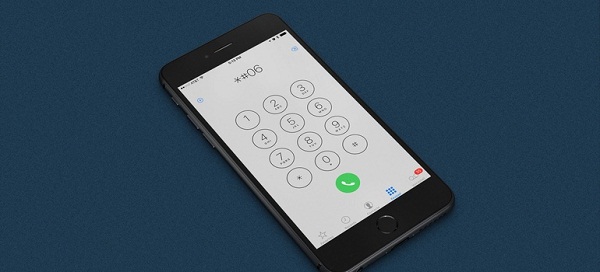
Сегодня мобильный телефон – это не просто средство связи, но неотъемлемая часть жизни многих людей. И храним мы в телефоне не только контакты, но и самые разные файлы, в том числе и весьма личного характера. А потому в случае утери телефона вы наверняка захотите заблокировать его. В большинстве современных телефонов есть подобная функция, и конечно же она есть и в самом популярном телефоне современности. Если вы ещё не знаете, как заблокировать телефон Айфон, если его украли (способы блокировки через iCloud и без iCloud), то эта статья для вас.
Содержание
- 1 Предварительная подготовка iPhone
- 2 Как заблокировать Айфон, если его украли через iCloud
- 3 Блокировка Айфона через браузер
- 4 Как заблокировать айфон без iCloud
- 5 Советы для скорейшего возвращения телефона
- 6 Как заблокировать и найти iPhone при его утере / краже: видео
- 6.1 Похожие статьи:
Предварительная подготовка iPhone
Как известно: “Профилактика болезни всегда лучше, чем её лечение”, — с потерянными телефонами точно так же. Если вы заранее рассмотрите возможность возникновения подобной ситуации и подготовите к ней свой телефон, то вы значительно облегчите себе жизнь в дальнейшем.
Подготовить телефон к возможной краже совсем нетрудно, все, что нужно сделать — это зайти в настройки вашего телефона и в разделе “iCloud” ввести ваш Apple ID. Если кто не в курсе, Apple ID выдаётся каждому пользователю, зарегистрированному на сайте Apple. Если вы никогда ранее не регистрировались там, то сделать это можно нажав на соответствующую кнопку всё в том же разделе “iCloud”.
После того как вы введёте свои данные в телефоне и зарегистрируете своё устройство, вам нужно ещё поставить галочки возле пунктов “Найти iPhone” и “Последняя геопозиция”. После этого ваше устройство будет готово к возможной краже или утере.

Если вы своевременно подготовили свой телефон, то в случае его пропажи блокировка и дальнейший поиск телефона не должны стать для вас серьёзной проблемой. Многие пользователи не знают, можно ли заблокировать iPhone через iCloud? Ответ – конечно же, можно, но для этого вам понадобится другое устройство на базе IOS зарегистрированное под тем же Apple ID, что и украденный телефон. С ним вам нужно проделать следующее:
- Установите на данное устройство приложение “Найти iPhone”.
- Запустите приложение, там вы сразу увидите карту с местоположением вашего телефона.
- Посмотрите на точку, обозначающую ваш телефон, если она горит зелёным, это значит, ваш телефон находится в онлайне (это хорошо, так как пока устройство в онлайне вы можете взаимодействовать с ним).
- Чтобы заблокировать телефон активируйте “Режим пропажи” в данном приложении при помощи соответствующей кнопки.
- После этого перед вами появится окно, где вам нужно ввести сообщение, которое будет отображаться на экране вашего телефона, в нём вам следует указать ваш второй номер или адрес, чтобы человек нашедший телефон смог вернуть его вам.
После этого ваш телефон будет заблокирован и не разблокируется пока не будет введён пароль от вашей учётной записи Apple. Если в момент включения блокировки телефон не был в онлайне, то блокировка включится, как только он войдёт в сеть.
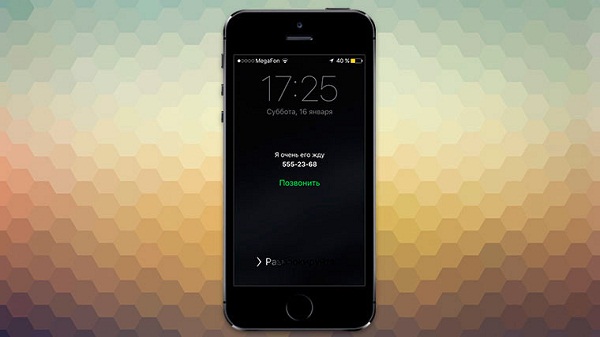
Блокировка Айфона через браузер
Если вдруг у вас нет второго устройства на базе IOS, то можно обойтись и без него. Есть ещё один способ как заблокировать Айфон через iCloud – через браузер, а точнее через официальный сайт iCloud. Зайдя на данный сайт, вам нужно просто ввести свой Apple ID и следовать приведённой выше инструкции. Сайт по своему устройству крайне схож с приложением “Найти iPhone”, а потому проблем с ним у вас возникнуть не должно.
Приложение “Найти iPhone” крайне полезно, так как помогает решить сразу несколько проблем: как заблокировать Айфон, если его украли, и как найти его после этого. Для этого вам нужно прийти к его примерному местоположению по карте, а затем включить подачу звукового сигнала и уже по нему отследить телефон.
Как заблокировать айфон без iCloud
Кроме того, также существуют способы, как заблокировать Айфон без iCloud. Например, если ваш телефон зарегистрирован в Google, вы можете заблокировать телефон через него. Также вам могут помочь различные программы. Если же ваш телефон уже украли, а на нём нет специальных программ и он нигде не зарегистрирован, то вы всегда можете обратиться за помощью к своему сотовому оператору.
Советы для скорейшего возвращения телефона
Теперь, когда основные инструкции о том, как заблокировать телефон, если его украли, вам известны, давайте разберемся, как можно увеличить ваши шансы на его благополучное возвращение.
Первое, если вас обокрали, ни в коем случае не звоните на украденный телефон, шансы того, что кто-то вам ответит, крайне малы, но для злоумышленника это может стать поводом выключить устройство и таким образом заблокировать ваш доступ к нему. Попробовать позвонить можно лишь в том случае, если вы сами забыли или потеряли свой телефон.
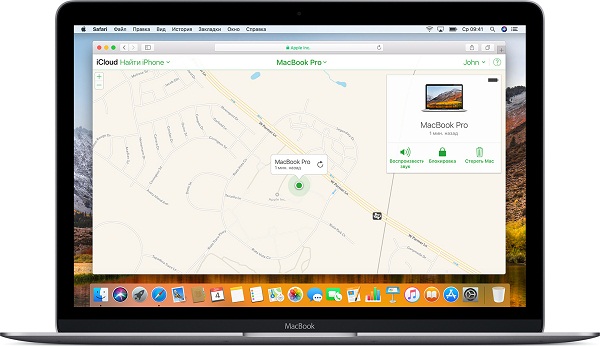
Ещё один важный момент — ни в коем случае не удаляйте ваше устройство из iCloud. Если вы сделаете это, то блокировка с вашего телефона пропадёт.
Если спустя какое-то время телефон так и не вернулся к вам, а попытки найти его самостоятельно ни к чему не привели, то вы можете попробовать простимулировать укравшего вернуть телефон. Например, вы можете предложить вознаграждение, о котором можно написать всё в том же сообщении, которое будет отображаться на экране телефона. В такой ситуации вор, скорее всего, вернёт телефон вам, так как от заблокированного телефона ему нет никакого толку, его нельзя ни восстановить, ни перепрошить.
Как заблокировать и найти iPhone при его утере / краже: видео
Теперь вы знаете, как заблокировать Айфон, если его украли и как сделать так, чтобы он вернулся к вам как можно скорее. Если перепробовав всё описанное выше, вам так и не удалось вернуть себе телефон, то не медлите и обращайтесь за помощью в полицию.
